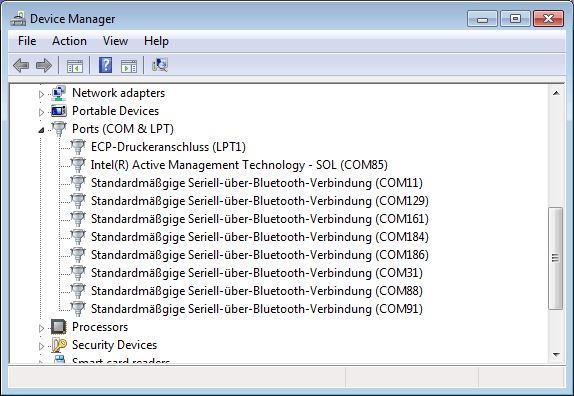
¿Cómo encontrar el número de puerto USB en Windows 10?
¿Te preguntas cómo encontrar el número de puerto USB en Windows 10? Con el número cada vez mayor de dispositivos USB, puede ser difícil realizar un seguimiento de qué dispositivo está conectado a qué puerto. Afortunadamente, Windows 10 presenta varias formas de identificar puertos USB y los dispositivos conectados a ellos. En este artículo, revisaremos los pasos de localizar el número de puerto USB en Windows 10, por lo que puede identificar rápidamente qué dispositivo está conectado a qué puerto.
Encontrar el número de puerto USB en Windows 10
- Ir al Menú de inicio y escribir Administrador de dispositivos Dentro de la barra de búsqueda.
- Haga clic en el Administrador de dispositivos Cuando aparece.
- Expandir el Controladores de autobuses seriales universales Opción haciendo clic en la flecha al lado.
- Verá todos los puertos USB que están conectados a su computadora. El número al lado de cada puerto es el número de puerto.

¿Qué es un número de puerto USB?
Un número de puerto USB es un identificador único asignado a cada puerto USB en una computadora. Se usa para distinguir un puerto de otro y para determinar qué dispositivos están conectados a qué puertos. El número de puerto generalmente se incluye en la información del controlador o administrador del dispositivo del dispositivo. También se utiliza para ayudar a identificar dispositivos que están conectados al mismo puerto.
Los puertos USB en una computadora generalmente están etiquetados con su número de puerto, pero este no siempre es el caso. En algunos casos, el número de puerto puede no ser visible en absoluto, lo que dificulta determinar qué dispositivos están conectados a qué puertos. Afortunadamente, hay algunos métodos que puede usar para encontrar el número de puerto de un puerto USB en Windows 10.
Verifique el administrador de dispositivos
La forma más fácil de encontrar el número de puerto de un puerto USB en Windows 10 es verificar el Administrador de dispositivos. El Administrador de dispositivos es una utilidad de Windows incorporada que le permite ver y administrar todo el hardware de su computadora. Para acceder al Administrador de dispositivos, abra el menú Inicio y busque "Administrador de dispositivos".
Una vez que el Administrador de dispositivos esté abierto, haga clic en la sección "Controladores de bus serie Universal" para ver todos los puertos USB en su computadora. Cada puerto tendrá un número de puerto único, que puede usar para identificarlo.
Ver propiedades
Si necesita más información sobre un puerto USB en particular, puede ver sus propiedades haciendo clic derecho en el puerto y seleccionando "Propiedades". Esto abrirá la ventana Propiedades del puerto, que contendrá información más detallada sobre el puerto, incluido su número de puerto.
Verifique la documentación
Si el número de puerto no es visible en el Administrador de dispositivos o en la ventana Propiedades del puerto, también puede verificar la documentación que vino con su computadora. Muchas computadoras incluyen documentación que incluye un diagrama de los puertos de la computadora, incluidos sus números de puerto.
Use un buscador de puertos USB
Si no puede encontrar el número de puerto en el Administrador de dispositivos o la documentación, también puede usar un buscador de puertos USB. Un buscador de puertos USB es una pequeña utilidad que puede escanear los puertos USB de su computadora y mostrarle sus números de puerto. Hay varios buscadores de puertos USB gratuitos disponibles en línea, por lo que debería poder encontrar uno que funcione para usted.
Consulte el sitio web del fabricante
Si tiene problemas para encontrar el número de puerto para un dispositivo en particular, también puede consultar el sitio web del fabricante. Muchos fabricantes incluyen diagramas detallados de sus productos, incluidos sus puertos y sus números de puerto. Si no puede encontrar el número de puerto en el Administrador de dispositivos, la documentación o un buscador de puertos USB, esta es una buena opción.
Use una utilidad de terceros
Si todo lo demás falla, también puede usar una utilidad de terceros para encontrar el número de puerto de un puerto USB. Hay varias utilidades de terceros disponibles en línea que pueden escanear su computadora y mostrarle los números de puerto de todos sus puertos USB. Estas utilidades suelen ser bastante fáciles de usar y pueden ser una buena opción si tiene problemas para encontrar el número de puerto de un puerto USB.
Top 6 preguntas frecuentes
1. ¿Cómo sé qué número de puerto USB estoy usando?
Puede determinar el número de puerto USB que está utilizando en Windows 10 utilizando el Administrador de dispositivos. Para acceder al Administrador de dispositivos, abra el menú Inicio, escriba "Administrador de dispositivos" en la barra de búsqueda y seleccione la opción "Administrador de dispositivos" de los resultados de búsqueda. Una vez que esté en el Administrador de dispositivos, puede expandir la opción "Controladores de bus serie Universal" y ver los números de puerto USB allí. Cada entrada tendrá un número de puerto único asociado con él.
2. ¿Cómo abro el administrador de dispositivos?
El Administrador de dispositivos se puede abrir abriendo el menú Inicio, escribiendo "Administrador de dispositivos" en la barra de búsqueda y seleccionando la opción "Administrador de dispositivos" de los resultados de búsqueda. Una vez que el Administrador de dispositivos está abierto, puede expandir la opción "Controladores de bus serie Universal" y ver los números de puerto USB allí.
3. ¿Cómo descubro qué dispositivo USB está conectado a un puerto?
Una vez que haya abierto el Administrador de dispositivos, puede seleccionar la opción "Controladores de bus serie Universal" para ver los puertos USB. Luego puede seleccionar cada puerto para ver los detalles del dispositivo conectado a ese puerto. Los detalles incluirán el nombre del dispositivo, el fabricante y el tipo de dispositivo.
4. ¿Cómo habilito un puerto USB?
Si necesita habilitar un puerto USB, abra el Administrador de dispositivos y seleccione la opción "Controladores de bus serie Universal". Seleccione el puerto que desea habilitar, haga clic con el botón derecho y seleccione la opción "Habilitar" en el menú. Esto habilitará el puerto USB.
5. ¿Cómo deshabilito un puerto USB?
Si necesita deshabilitar un puerto USB, abra el Administrador de dispositivos y seleccione la opción "Controladores de bus de serie universal". Seleccione el puerto que desea deshabilitar, haga clic con el botón derecho y seleccione la opción "Desactivar" en el menú. Esto deshabilitará el puerto USB.
6. ¿Cómo veo las propiedades del puerto USB?
Si desea ver las propiedades del puerto USB, abra el Administrador de dispositivos y seleccione la opción "Controladores de bus serie Universal". Seleccione el puerto al que desea ver las propiedades, haga clic con el botón derecho en él y seleccione la opción "Propiedades" en el menú. Esto abrirá una ventana que muestra las diversas propiedades del puerto USB.
Identificación de puerto COM de Windows 10 COM
La respuesta a la pregunta de "¿Cómo encontrar el número de puerto USB en Windows 10?" es simple. Todo lo que necesita hacer es abrir el Administrador de dispositivos, localizar el puerto USB, hacer clic con el botón derecho y seleccionar propiedades. Luego, en la pestaña avanzada, puede encontrar fácilmente el número de puerto. Con esta solución rápida y fácil, ahora puede identificar fácilmente los números de puerto USB en Windows 10.




